东芝C50-CK30B1电脑win7系统如何升级到win10
发布时间:2018-12-24 15:51:26 浏览数: 小编:yue
自从微软发布windows10系统以来,wwindows10就一直备受关注,大家纷纷把系统升级到windows10来使用,但是还是有很多用户不清楚windows7如何升级windows10,接下来,小编就来分享下windows7升级到windows10的步骤。
推荐:win7 64位激活版
1、依次点击开始—控制面板—系统和安全—Windows更新,下载安装系统最新补丁;
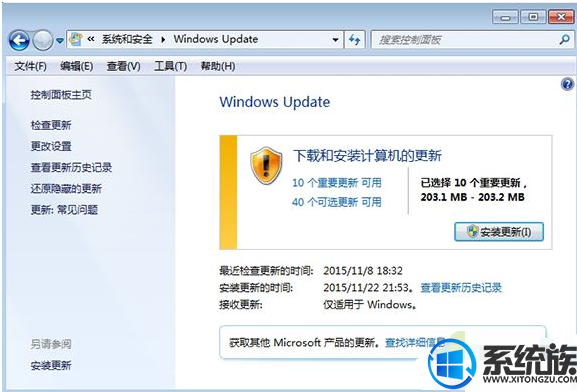
2、安装更新后系统右下角会有获取Windows10图标,点击获取;
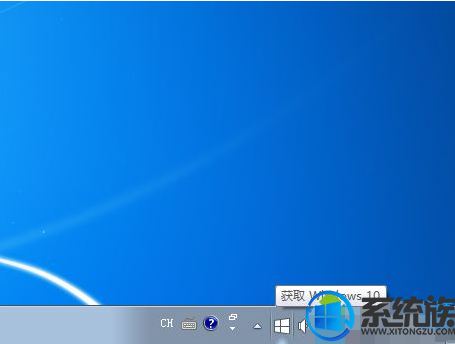
3、弹出这个界面,点击“立即升级”;
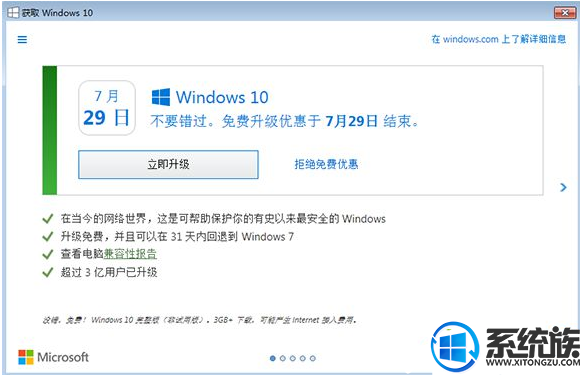
4、提示正在开始下载,耐心等待即可;
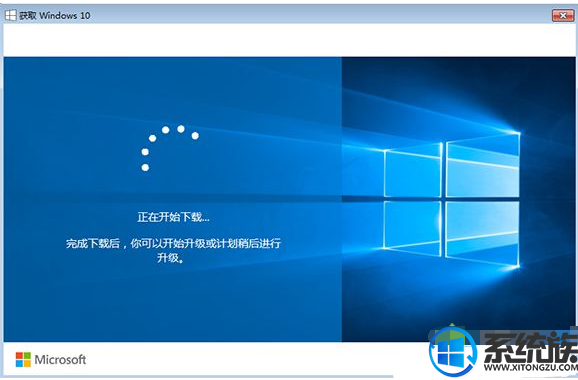
5、跳转到Windows update界面,开始下载windows10升级包,下载速度根据网速而定;

6、下载完成后,点击接受许可条款;
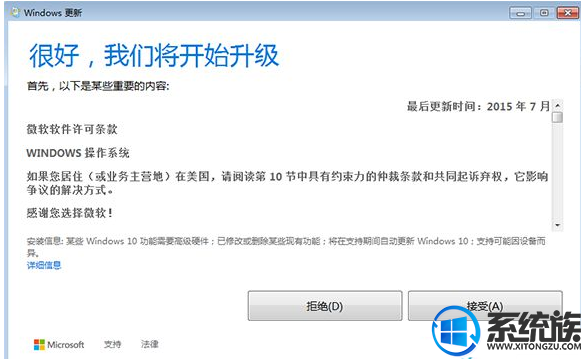
7、开始准备升级,等待即可;
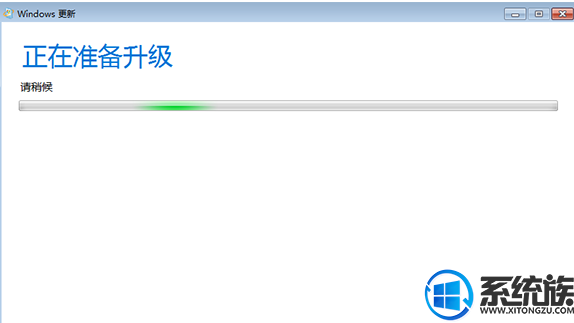
8、提示升级已可供安装,点击“立即开始升级”;
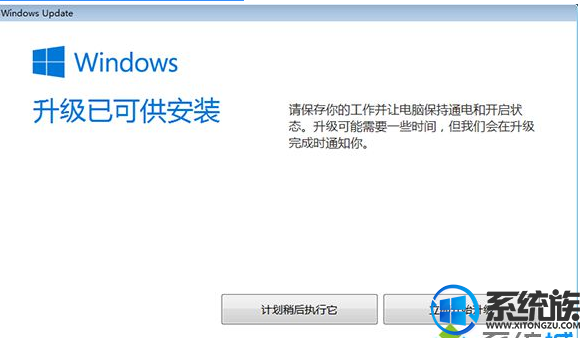
9、重启电脑,执行配置windows10更新操作;

10、完成更新配置之后,开始进行windows10升级过程,升级过程会重启多次;
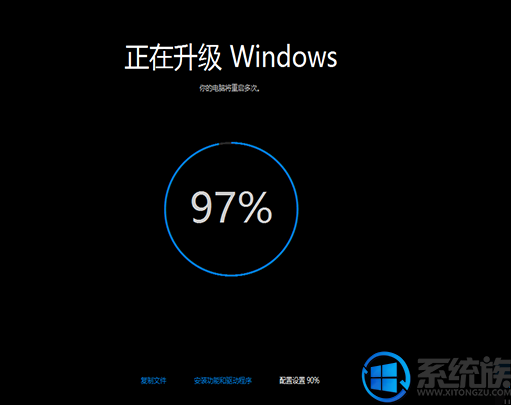
11、接着手动进行用户名等系统设置,最后启动进入windows10系统,完成升级。
推荐:win7 64位激活版
1、依次点击开始—控制面板—系统和安全—Windows更新,下载安装系统最新补丁;
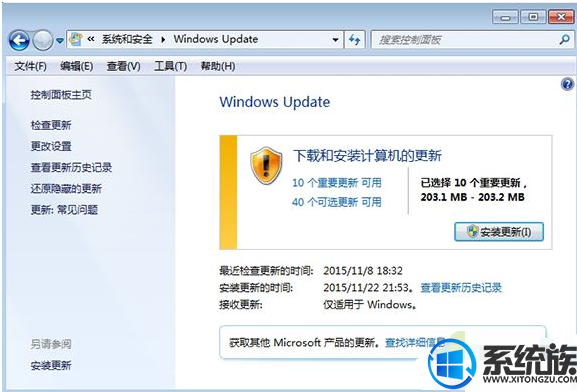
2、安装更新后系统右下角会有获取Windows10图标,点击获取;
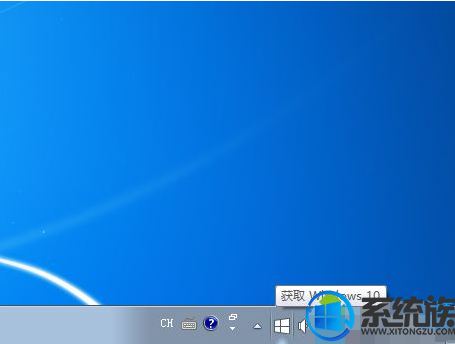
3、弹出这个界面,点击“立即升级”;
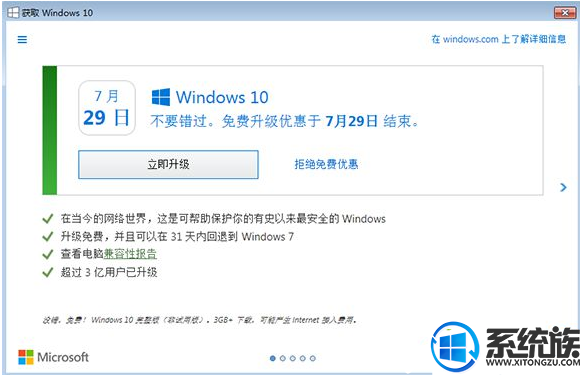
4、提示正在开始下载,耐心等待即可;
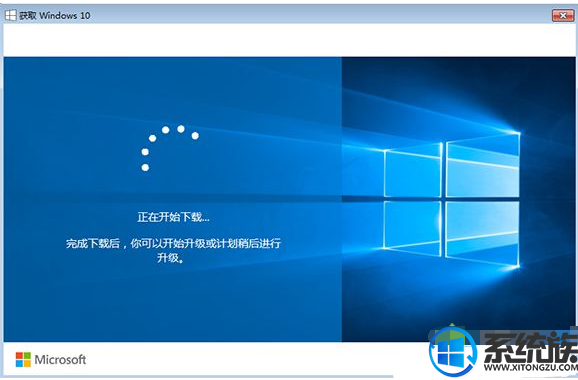
5、跳转到Windows update界面,开始下载windows10升级包,下载速度根据网速而定;

6、下载完成后,点击接受许可条款;
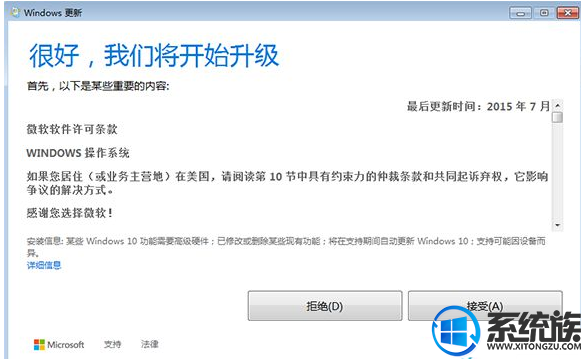
7、开始准备升级,等待即可;
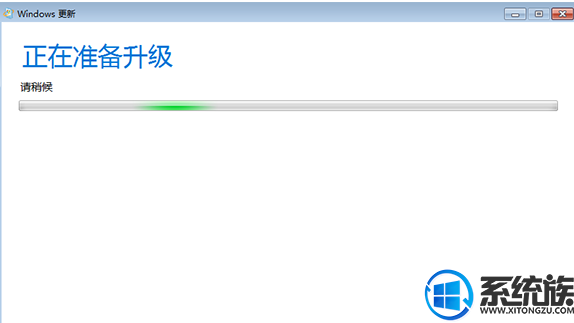
8、提示升级已可供安装,点击“立即开始升级”;
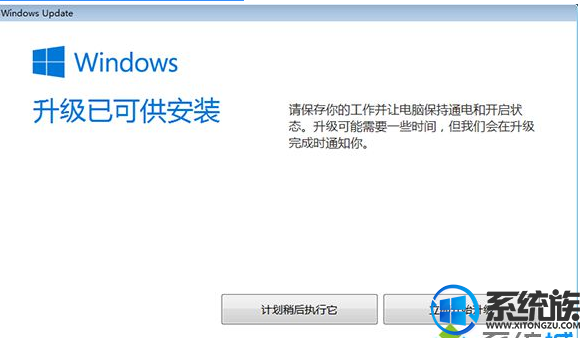
9、重启电脑,执行配置windows10更新操作;

10、完成更新配置之后,开始进行windows10升级过程,升级过程会重启多次;
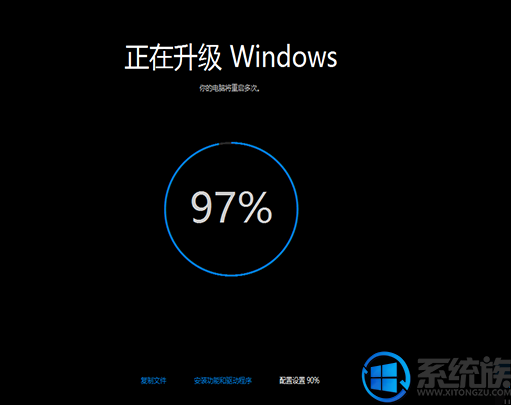
11、接着手动进行用户名等系统设置,最后启动进入windows10系统,完成升级。
以上内容就是windows7升级到windows10的方法,有需要的用户可以参照上述方法来操作,在线更新速度比较慢,大家须有足够的时间。希望今天的分享能给大家带来帮助。


















